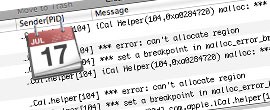Fotografický magazín "iZIN IDIF" každý týden ve Vašem e-mailu.
Co nového ve světě fotografie!
Zadejte Vaši e-mailovou adresu:
Kamarád fotí rád?
Přihlas ho k odběru fotomagazínu!
Zadejte e-mailovou adresu kamaráda:

Tipy a Triky
Jak na zaseknutý alarm iCalu
11. května 2009, 00.00 | Na obrazovce se objeví prázdný dialog připomenutí události iCalu, nejde zavřít ani skrýt a systém zpomalí, jak kdyby mu někdo vyměnil procesor za pěkných pár let starou G4ku. Co dělat aby váš počítač uměl opět víc než točit barevným kolečkem?
Někdy člověk narazí na problém, který se stává výjimečně – o to je pak těžší najít pro něj řešení. Nevím, jestli jsem měl jen smůlu, ale přestože jsem našel přes Google v zahraničí desítky diskuzí o mém konkrétním problému s iCalem, ani jedna neobsahovala opravdu funkční ucelený návod, jak z problémů ven. A tak jsem se rozhodl jej vytvořit pro MujMAC, i když je asi pravděpodobné, že většina z vás se s tímto problémem nikdy nesetká. Ale pokud ano, budete na něj připraveni.
Jak problém zřejmě vzniká?
I když jsem se stoprocentní jistotou příčinu problému neidentifikoval, na příznacích se shodují všichni postižení. Vše začíná tím, že se z jakéhokoli důvodu posune systémové datum hluboko do minulosti. V mém případě po hodně nešťastném restartu systému zde byla najednou sladká sedmdesátá léta minulého století. To samo o sobě není žádný velký problém, opravit datum můžete ručně v systém Preferences nebo automatickou synchronizací se serverem na Interentu. Ale nesmíte předtím pustit iCal. Pokud tak učiníte, zdánlivě se nic nestane, ale kdesi uvnitř systému dojde k posunutí všech alarmů – připomenutí událostí, aniž by si toho uživatel vůbec všiml. Jakmile se pak datum vrátí do reality, iCal dojde k názoru, že je na místě vám připomenou vše, co v něm máte, a to je ten zakopaný přítel člověka. V iCalu mám již několik tisíc schůzek a úkolů, které se iCal jedním jediným dialogem pokusil všechny naráz připomenout, a to bylo nad jeho možnosti.

Příznaky
Jak se problém projevuje v praxi? Na obrazovce se po restartu systému či spuštění iCalu objeví dialogové okno s alarmem. Tedy nadpis okna říká, že jde o alarm, ale okno je prázdné, neobsahuje ani text, ani žádný ovládací prvek. Když nad něj najedete, objeví se točící míč oznamující zaneprázdněnost aplikace a okno sice lze posunovat, ale nejde zavřít ani jinak rušit. Pokud systém restartujete, tak se okno vrátí okamžitě po startu systému znovu a co je horší, počítač znatelně zpomalí. Z pohledu uživatele vše vypadá, jak kdyby někdo zatáhl ruční brzdu a systém začne nestíhat i prosté vypisování textů. Takže není jiného zbytí, než problém řešit.
Diagnostika
Znalost způsobu, jakým jsem postupoval při identifikaci problému, se může hodit i v jiných situacích, takže co vše můžete v podobné chvíli zjistit? No, první, co mě napadlo, bylo „zabít“ iCal pomocí příkazu „Force Quit“, který najdete v menu pod jablíčkem. Ale ouha, iCal jako aplikace vůbec nebyl spuštěn a tudíž nešel ani násilně vypnout. Problém tedy není v iCalu jako takovém, ale v nějakém pomocném skrytém procesu.
Když chcete zjistit, co se děje v systému řady Mac OS X, máte k dispozici Activity Monitor, který je pěknou grafickou nadstavbou unixového příkazu top. V něm bylo snadné identifikovat viníka všech problémů. Na prvním místě červeně svítil proces iCal Helper a zatěžoval trvale procesor na 70 – 80 %. To, že je proces červený znamená, že je s ním problém a se systémem nespolupracuje korektně. Stačilo jej vybrat a pomocí tlačítka Quit Process jej odstranit. Okno zmizelo, výkon systému se vrátil a radost trvala až do dalšího restartu počítače. Odstranili jsme totiž pouze důsledek, nikoli příčinu problému.

Pro lepší identifikaci příčiny se dá zajít za aplikací Console, která vypisuje všechna hlášení o tom, co se v systému děje. V tomto výpisu bylo na první pohled vidět odkud vítr fouká. Proces iCal Helper se snažil získat zcela nemorálně velký kus operační paměti funkcí maloc, což se mu nepodařilo, a zasekl se na chybě 12. Takže bylo jasné, že buď přestanu používat iCal nebo se mi podaří problém řešit od příčiny.
Slepé uličky řešení
Vyzkoušel jsem všechna obecná doporučení pro řešení nestandardních situací, která mě napadla:
- Vypnout počítač, počkat několik minut a znovu nastartovat, což je něco trochu jiného než teplý restart.
- Opravit práva struktury souborového systému pomocí disk utility
- Stáhnout a znovu nainstalovat kumulovaný (combo verze) upgrade systému na 10.5.6, tedy aktuální verzi.
- Smazat všechny dočasné soubory systému pomocí bezplatného prográmku Main Menu.
- Vyhledat pomocí Googlu diskuze o tomto problému a najít v nich snadné řešení problému.
- Šachovat s datem dopředu i dozadu, aby se iCal vzpamatoval.
Funkční řešení
Nakonec jsem na základě přečtených diskuzí a útržků různých nefunkčních a pro někoho funkčních řešení dal dohromady následující postup, který minimálně mě pomohl:


- Pomocí Activity Monitoru vypnete proces iCal helper, aby se s počítačem dalo vůbec pracovat.
- Ujistíte se, že datum a čas jsou již v pořádku, případně je zkorigujete.
- Spustíte iCal
- V menu si vyberete položku File – Export... a vyexportujete aktivní kalendář na nějaké zvolené místo. V mém případě šlo o plochu
- Opakujete krok 4 pro všechny kalendáře, které používáte. V mém případě šlo o kalendáře Home a Ukoly.
- Pomocí tlačítka plus vlevo dole vytvoříte nový prázdný kalendář. Já jej pojmenoval Dr. House :-) Důvodem je fakt, že když chcete mazat kalendáře, minimálně jeden iCalu zůstat musí.
- Zkontrolujete si, že všechny vyexportované kalendáře jsou tam, kam jste je uložili a mají velikost větší než 0 kB. Pokud ne, opakujte postup od kroku 4 a pořádně.
- Kliknete se současným držením klávesy ctrl na jméno původního kalendáře a v kontextovém menu vyberete položku Delete, čímž smažete kalendář a vše co obsahoval.
- Opakujete krok 8, dokud nezbude jen „Dr. House“.
- Teď jsme ve stavu, že iCal je neposkvrněný jakýmikoli alarmy, jak panna před prvním rozhovorem s chlapcem. S klidem v duši vypnete iCal a restartujete celý systém.
- Znovu spusťte iCal a pomocí menu File – Import... načtete zpět vyexportovaný kalendář. Nezapomeňte zvolit položku „Import as new calendar“, aby se váš kalendář nezkřížil s Dr.Housem!
- Opakujte krok 11 pro všechny vyexportované kalendáře.
- Smažte Dr. House, už ho nebudete potřebovat, je po problému!
Závěr neboli Happyend
Pokud znáte postup,vše trvá cca 15 minut a problém je zdárně a čistě vyřešen. Dokonce ani vazba na MobileMe, iPhone a druhý Mac tím nijak neutrpí, žádné informace z iCalu neztratíte a systému se vrátí jeho ztracená kondice. Pokud bych měl tipovat, co se uvnitř děje, není to zas tak těžké pochopit. Posunutím data tam i zpět iCal helper dojde k názoru, že jste prošvihli pár let svého života. Pokusí se vše, co jste kdy udělali, připomenout jedním jediným společným alarmem, který se mu nepodaří sestavit a na této snaze zkolabuje. Bohužel tím nejméně šťastným způsobem, zacyklí se a zkouší to do nekonečna znovu a znovu. A tak to dopadá, když je člověk či iCal příliš tvrdohlavý – potřebuje Dr. House a jeho trochu drsnější metody.
PS: Pokud jste narazili na nějaky problém s Mac OS X a našli na něj originální řešení, dejte nám vědět. Rádi zveřejníme všechny postupy, které mohou pomoci ostatním, byť by se jednalo o velmi zvláštní situace.
Poslat článek
Nyní máte možnost poslat odkaz článku svým přátelům: